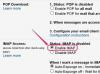Tvrdo kodirani titlovi, za razliku od mekih ili ugrađenih titlova, ne mogu se uključiti ili isključiti, jer su urezani u samu video datoteku. MKV su multimedijski spremnici koji mogu sadržavati nekoliko zapisa titlova koji se mogu uključiti ili isključiti prema potrebi. Tvrdo kodiranje jednog skupa titlova na vaš MKV zahtijeva program za pretvorbu MKV za ponovno kodiranje cijele vaše datoteke. Srećom, postoji nekoliko besplatnih programa otvorenog koda dostupnih za preuzimanje, kao što su HandBrake i TEncoder koji podržavaju MKV ulaz i izlaz s opcijama za tvrdo kodirane titlove. Ostali programi s besplatnim probnim opcijama uključuju AVC-ov Any Video Converter.
Tvrdo kodiranje titlova s ručnom kočnicom
Korak 1
Otvorite svoj web preglednik i posjetite "http://handbrake.fr/." Kliknite označeni tekst "Preuzmi odmah" na sredini stranice i kliknite gumb "Preuzmi" koji odgovara vašem operativnom sustavu. Dvaput kliknite datoteku za postavljanje programa kada je preuzimanje završeno i slijedite upute za instalaciju na zaslonu. Slažete se s uvjetima korištenja i otvorite HandBrake.
Video dana
Korak 2
Kliknite gumb "Izvor" u gornjem lijevom dijelu zaslona i odaberite "Video datoteka" da biste otvorili skočni prozor za pretraživanje sadržaja vašeg računala. Potražite svoju ulaznu MKV datoteku, označite njezinu ikonu i kliknite "Otvori" da biste je učitali u HandBrake.
Korak 3
Pritisnite gumb "Pregledaj" desno od polja Odredište pri vrhu zaslona i odaberite mjesto za spremanje za svoj izlazni MKV.
4. korak
Kliknite gumb "Spremnik" u polju Output Settings i odaberite "MKV".
Korak 5
Kliknite karticu "Titlovi" na sredini zaslona i pritisnite gumb "Dodaj vanjski titl" za otvaranje drugog skočnog prozora za pretraživanje. Dođite do svoje ulazne datoteke titlova, označite njezinu ikonu i kliknite "Otvori".
Korak 6
Pritisnite gumb "Urezano" pored vašeg ulaznog titla. Imajte na umu da se datoteke SRT titlova ne mogu snimiti u MKV video; međutim, možete koristiti standardne MKV SSA titlove i DVD VobSubove.
Korak 7
Kliknite gumb "Start" na vrhu zaslona za početak ponovnog kodiranja vašeg MKV-a s tvrdo kodiranim titlovima.
Tvrdo kodiranje titlova pomoću TEncodera
Korak 1
Pokrenite svoj internetski preglednik i posjetite stranicu za preuzimanje TEncodera. Kliknite gumb "Preuzmi" i pričekajte da se programska datoteka ".exe" završi s preuzimanjem na vaše računalo. Dvaput kliknite na njegovu ikonu za pokretanje postupka instalacije i odaberite mjesto na tvrdom disku na koje želite spremiti program. Slijedite upute na zaslonu, prihvatite uvjete licenciranja i pokrenite TEncoder.
Korak 2
Otvorite zaslon Windows Explorera i pronađite svoju ulaznu MKV datoteku. Ostavite ovaj prozor otvoren. Otvorite drugi zaslon Windows Explorera i pronađite svoju ulaznu datoteku titla. Preimenujte je tako da datoteka ima isti naziv kao vaš MKV i povucite je i ispustite u istu mapu kao i vaš MKV. Na primjer, ako se vaš MKV zove "mkv_video.mkv", nazovite svoj podnaslov "mkv_video", ali zadržite izvorni nastavak datoteke.
Korak 3
Kliknite gumb "Dodaj mapu" u glavnom prozoru TEncodera i označite mapu koja sadrži vaše ulazne MKV datoteke i datoteke titlova. Kliknite "Otvori" kako bi se obje datoteke učitale u TEncoder.
4. korak
Pritisnite gumb "Opcije" ispod popisa datoteka i kliknite "Opcije videa". Kliknite padajući izbornik "Video kodek" i odaberite "Kopiraj" kako biste zadržali isti kodek kao izvorni MKV. Također možete odlučiti pretvoriti svoj MKV kodek u H.264 ili Xvid, jer su oba kompatibilna, visokokvalitetna MKV kodeka.
Korak 5
Kliknite karticu "Ostale opcije" i odaberite "Omogući titlove". Kliknite okvir "Učini dva prolaza" za najbolju kvalitetu i kliknite "Encode".
Tvrdo kodiranje titlova pomoću bilo kojeg video pretvarača
Korak 1
Idite na početnu stranicu Any Video Converter u svom web pregledniku i kliknite gumb "Preuzmi" na desnoj strani zaslona za svoju besplatnu probnu verziju. Dvaput kliknite programsku datoteku ".exe" kada je preuzimanje završeno i slijedite upute programa da biste instalirali softver na svoje računalo. Prihvatite uvjete licenciranja i pokrenite Any Video Converter.
Korak 2
Pregledajte svoje računalo na novom zaslonu Windows Explorera i locirajte svoju ulaznu MKV datoteku. Otvorite drugi zaslon Windows Explorera, pronađite svoju datoteku s titlovima i preimenujte je tako da ima isti naziv datoteke kao vaš MKV; međutim, zadržati izvornu ekstenziju datoteke. Na primjer, ako se vaš MKV zove "feature_video.mkv", nazovite datoteku titla "feature_video" plus njenu ekstenziju datoteke. Povucite i ispustite svoju preimenovanu datoteku titlova u mapu vašeg MKV-a.
Korak 3
Pritisnite gumb "Dodaj video" u gornjem lijevom kutu bilo kojeg video pretvarača. Pregledajte skočni zaslon za pretraživanje i dvaput kliknite ikonu vašeg MKV-a da biste ga učitali u prozor programa.
4. korak
Kliknite gumb "Izlazni profil" u gornjem desnom kutu zaslona, odaberite "Video datoteke" i odaberite opciju MKV izlaza.
Korak 5
Kliknite padajući okvir "Audio Options" na desnoj strani Any Video Converter, kliknite gumb "Subtitle" i odaberite svoj ulazni titl.
Korak 6
Pritisnite gumb "Opcije" na glavnom zaslonu bilo kojeg video pretvarača i kliknite karticu "Titlovi". Kliknite gumb "Zadano kodiranje titlova" i odaberite "UTF-8". Po potrebi promijenite font, veličinu ili položaj svojih titlova pomoću kliznih traka i padajućih okvira. Kliknite "U redu" da biste spremili promjene i vratili se na glavni zaslon.
Korak 7
Kliknite gumb "Pretvori" na vrhu zaslona da započnete kodiranje titla u svoj MKV video.
Savjet
Ponovno kodiranje MKV datoteka može potrajati i do nekoliko sati, ovisno o veličini datoteke i brzini obrade vašeg računala.